UUP dump の概要
- Windows 10/ 11のビルドを Windows Updateサーバから取得して ISOファイルにパッケージ化
- 公開ビルドのほかにプレビューチャンネル・ベータチャンネル・Devチャンネルのビルドが入手可能
- オープンソース で開発されているウェブツール
UUP dumpは Microsoftと無関係だが、Windows Updateサーバからデータを取得しており、作成した ISOファイルは Microsoft の ダウンロードサイト から ダウンロードしたものと同じ構成になっているので、仮想ドライブにマウントしてアップデートを実行したり、Rufus などを使用してインストールメディアを作成することができる。
開発元
- 開発者:非公開(https://github.com/uup-dump)
アクセス
ビルドの検索とチャンネルの確認
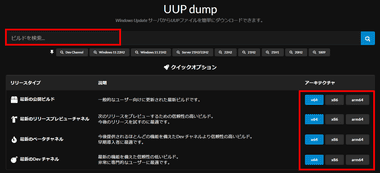
公式サイト にアクセスし、ダウンロードするビルド番号などを検索。
クイックオプション で リリースタイプ の アーキテクチャ を選択すると 公開された最新のビルド が抽出される。
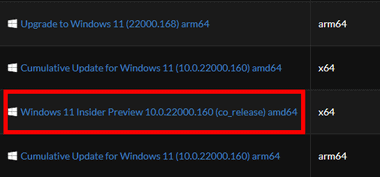
検索結果からダウンロードするビルドをクリック。
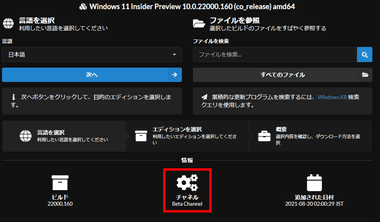
情報 の チャンネル で選択したビルドのチャンネルを 確認できる。
- Retail:一般公開された安定版。
- Release Preview Channel:バグフィックスされたリリースする直前の次期バージョン。
- Beta Channel:最新の機能を実装した Microsoft 検証済みの 次期バージョン。
- Dev Channel:開発段階の次期バージョン。
未公開ビルドで最も安定しているのは リリースプレビューチャンネル のビルドで、Devチャンネル は開発者向けのビルド。
UUP dump の使い方
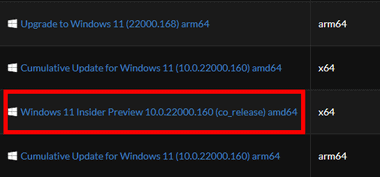
検索結果からダウンロードするビルドをクリック。
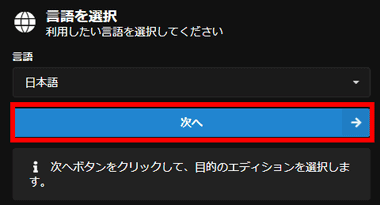
言語が 日本語 になっていることを確認して「次へ」。
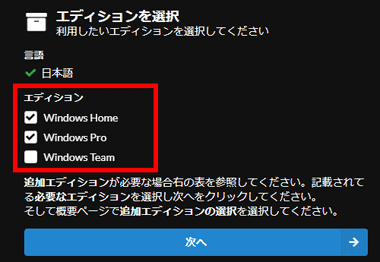
ダウンロードするエディションを選択。
デフォルトで Home と Pro が有効になっているが、選択するエディションが少ないほど ISOファイルのパッケージ化が 短時間で完了する。
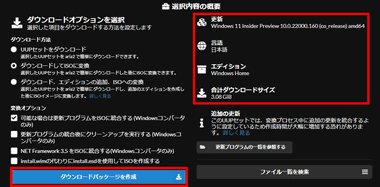
ダウンロードするファイルやエディションを確認後、デフォルト設定で「ダウンロードパッケージを作成」をクリックして ダウンロード。
Zipファイルをダウンロードしたディレクトリ名に半角スペースが使用されている場合は、名前を変更するか 半角スペースを使用していないディレクトリに移動。
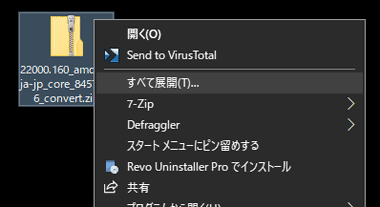
ダウンロードした Zipファイルを選択し、コンテキストメニュー(右クリックメニュー)から すべて展開 で解凍。
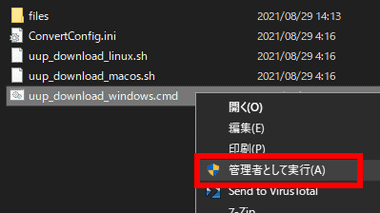
解凍したフォルダ内にある uup_download_windows ファイルを選択し、コンテキストメニューから 管理者として実行 。
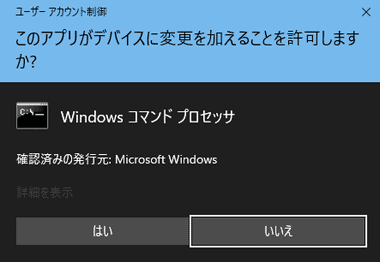
ユーザーアカウント制御のプロンプトが表示されたら「はい」で許可。
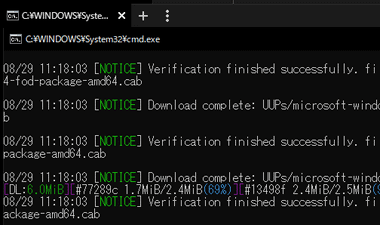
コマンドプロンプトが起動してプログラムのダウンロードが開始する。
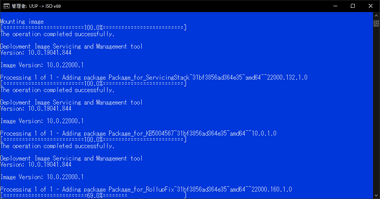
ダウンロードが完了すると ISOファイルへのパッケージ化が開始する。
パッケージ化 は 1 つのエディションでも 40~60分 ほど要する。
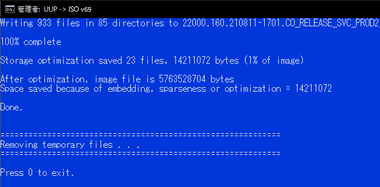
Press 0 to exit. と表示されたら ゼロ キーを押してプログラムを終了。
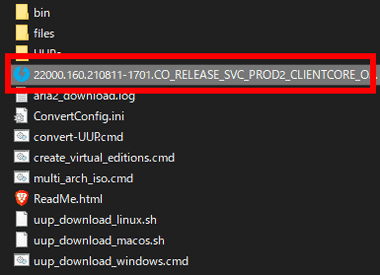
解凍したフォルダ内に Windows の ISOファイルが作成される。
- インストールの手順は Windows 11 非対応 PC のアップグレード方法 – UUP dump 編 を参照。
関連記事
Windows 95の操作を当時のスペックで体験できる Electron で制作されたノスタルジックな Windows95アプリとOSFMountを使用した ファイルの追加方法
Windows10/ 11 の標準機能で、サードパーティ製のアプリを すべて削除し、Windows をリセット ( 初期化 ) する 簡易クリーンインストールの 手順を紹介
Rufusで作成した Windows 11のインストールメディアを使用して Windows 11のシステム要件を満たしていないパソコンにクリーンインストールする手順とライセンス認証、インストール時の注意点などを紹介。
SHA-1 ベースのエンドポイント廃止により Windows Updateやライセンス認証ができなくなった Windows XPのセットアップ方法や、SP3へのアップデート方法など Windows XP SP3 のセットアップと入手方法を紹介
Windows 10 の クリーンインストール – Windows7/ 8 から 無償アップグレードした Windows 10 の クリーンインストール とライセンス認証の手順のほか、ライセンス 認証 に失敗する場合の回避方法などを紹介。












